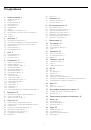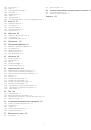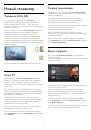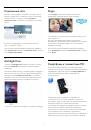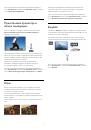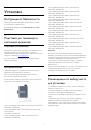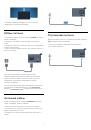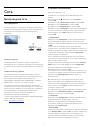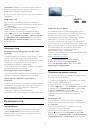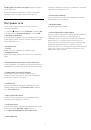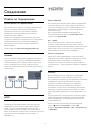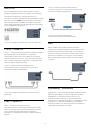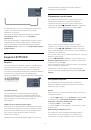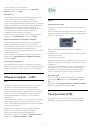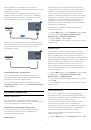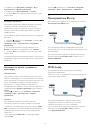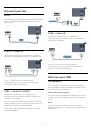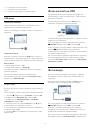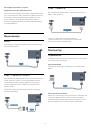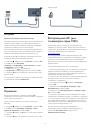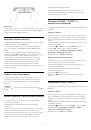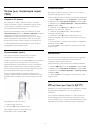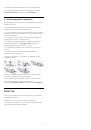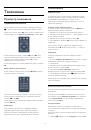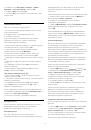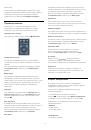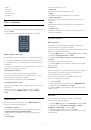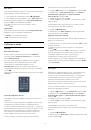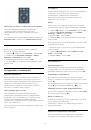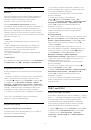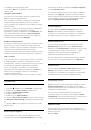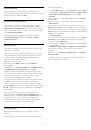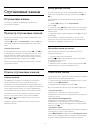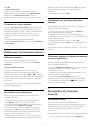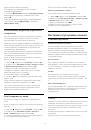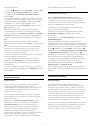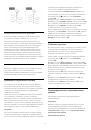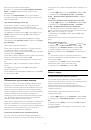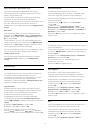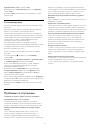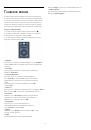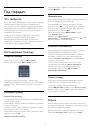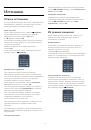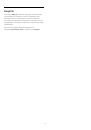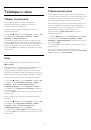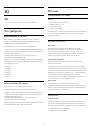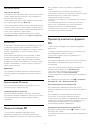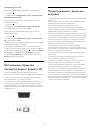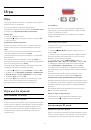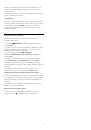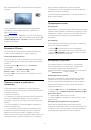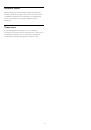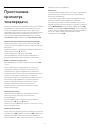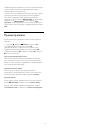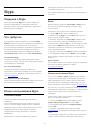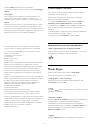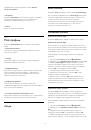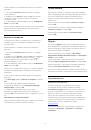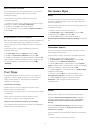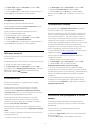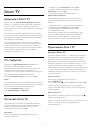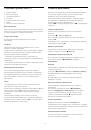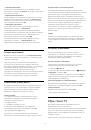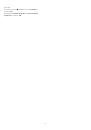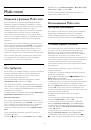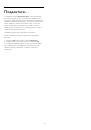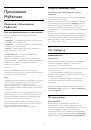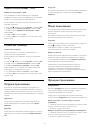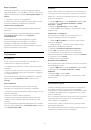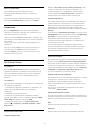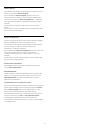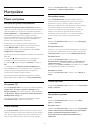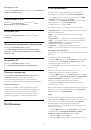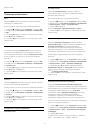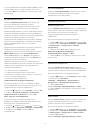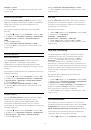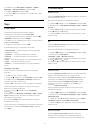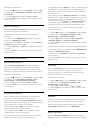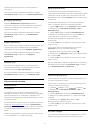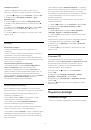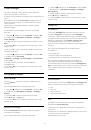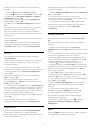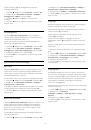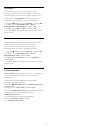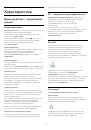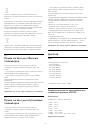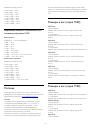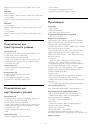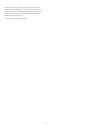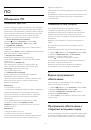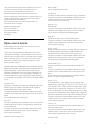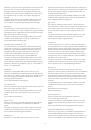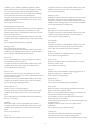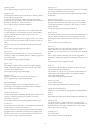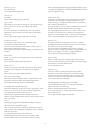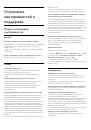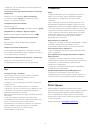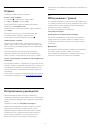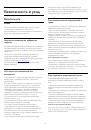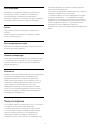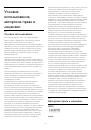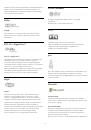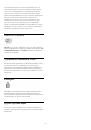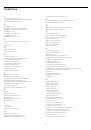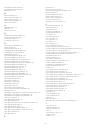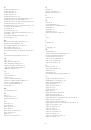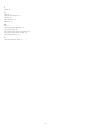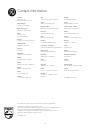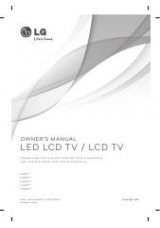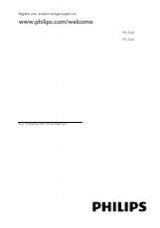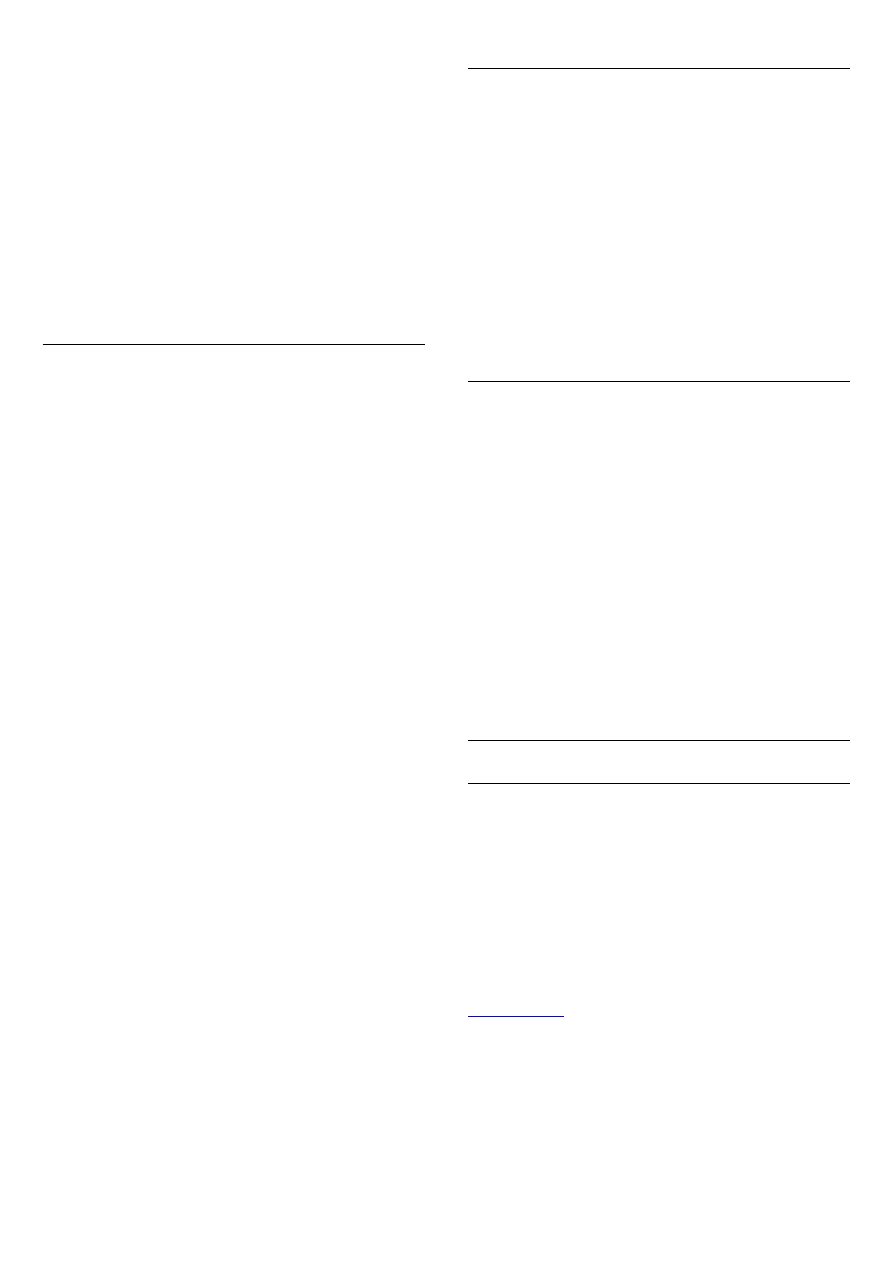
Чтобы совершить голосовой вызов, выполните следующие
действия.
1 -
На странице
Контакты
выберите контакт, которому
нужно позвонить.
2 -
Выберите пункт
Звонок
и нажмите
OK
. Если контакт
находится в Skype и ответил на звонок, вы сможете
поговорить с ним.
3 -
Чтобы завершить вызов, выберите кнопку
Завершить
вызов
и нажмите
ОК
.
Контакт может добавить вас в качестве участника групповой
видеосвязи. Вы не можете добавить дополнительного
участника самостоятельно.
Звонки на телефоны
По Skype можно звонить на мобильные и стационарные
телефоны. Для этого необходимо приобрести счет или
подписку Skype.
Чтобы позвонить на телефон, выполните следующие
действия.
1 -
На странице
Контакты
выберите контакт с номером
телефона.
2 -
Выберите пункт
Звонок
и нажмите
OK
. Для совершения
вызова на номер телефона необходимо иметь
счет
или
подписку Skype. Если контакт ответит на звонок, вы
сможете поговорить с ним.
3 -
Чтобы завершить вызов, выберите кнопку
Завершить
вызов
и нажмите
ОК
.
Кроме того, по Skype можно звонить на номера телефонов
напрямую. Для ввода номера отображается специальная
клавиатура.
Чтобы открыть клавиатуру набора, выполните следующие
действия.
1 -
В
меню Skype
выберите
Звонки на телефоны
и нажмите
OK
.
2 -
Если клавиатура набора номера на экране не
отображается, выберите пункт
Показать клавиатуру
набора номера
и нажмите
ОК
.
3 -
Наберите номер телефона. Для этого можно
переходить к цифрам при помощи кнопок навигации и
нажимать
OK
или использовать кнопки с цифрами на пульте
ДУ.
Невозможность экстренных вызовов
Skype не является заменой обычного телефона и его нельзя
использовать для вызова экстренной помощи.
Прием вызовов
Если вы вошли в Skype, то во время просмотра телевизор
будет предупреждать вас о входящих вызовах при помощи
рингтона и сообщения на экране. В сообщении будет
указано, кто звонит. Вы можете ответить на вызов или
сбросить его.
Чтобы ответить на вызов, выберите
Ответить с видео
и
нажмите
OK
.
Чтобы ответить на вызов, не включая камеру, выберите
Ответить со звуком
и нажмите
OK
.
Чтобы сбросить вызов, выберите
Отклонить вызов
и
нажмите
OK
.
Журнал
На странице
Журнал
в меню Skype отображается список
всех совершенных и пропущенных вами вызовов. Здесь же
можно просмотреть новые запросы контактных данных и
прослушать голосовые сообщения.
Чтобы просмотреть список, выберите
Все вызовы
,
Пропущенные вызовы
,
Входящие вызовы
или
Исходящие
вызовы
и нажмите
OK
.
Чтобы просмотреть новые запросы контактных данных,
выберите
Запросы разрешения на контакт
и нажмите
OK
.
Чтобы просмотреть и прослушать голосовые сообщения,
выберите
Голосовые сообщения
и нажмите
OK
.
Длительность хранения событий Skype в журнале зависит от
количества контактов и интенсивности использования Skype.
Голосовая почта
Сведения о голосовой почте
Если вы не ответите на входящий вызов по Skype,
пользователь может оставить сообщение в вашей
голосовой почте Skype
. Аналогично, если вы позвоните
другому пользователю и он не ответит на ваш вызов, вы
можете оставить ему голосовое сообщение в Skype.
Перед тем как отправлять или принимать голосовые
сообщения, вам (или другому пользователю) необходимо
настроить голосовую почту Skype. Сделать это можно на
компьютере. Для этого перейдите по адресу
www.skype.com
Включив голосовую почту на компьютере, настройте ее
параметры в
меню Skype
>
Настройки
>
Голосовые
сообщения
.
72